警報中心資料庫![]() 使用通知、通知原則和臨界值
使用通知、通知原則和臨界值![]() 臨界值資料庫
臨界值資料庫![]() 傳送端/接收端排行
傳送端/接收端排行
追蹤被大多數連線設為目標或產生最多連線及目標其他連線的主機。
管理 傳送端/接收端排行:
您可從 WhatsUp Gold [警報中心資料庫] 畫面的 [臨界值資料庫] 中,執行以下 傳送端/接收端排行 操作。
 新增。
新增。 ![]() 建立新的 傳送端/接收端排行。
建立新的 傳送端/接收端排行。
從 WhatsUp Gold 導覽選單:
[警報中心資料庫] 畫面會隨即顯示。
將會顯示 傳送端/接收端排行。
將會顯示 [選取 傳送端/接收端排行 類型] 對話方塊。
將會顯示 [設定臨界值警報] 對話方塊。
 編輯。
編輯。 ![]() 調整、微調及設定現有的 傳送端/接收端排行。
調整、微調及設定現有的 傳送端/接收端排行。
追蹤被大多數連線設為目標或產生最多連線及目標其他連線的主機。
設定 網路傳輸流量分析 傳送端/接收端排行臨界值:
![]() 自動解除已在臨界值內的項目:若您希望警報中心在項目回歸到臨界值限制之內以後自動解除該項目,那麼請選取此選項。
自動解除已在臨界值內的項目:若您希望警報中心在項目回歸到臨界值限制之內以後自動解除該項目,那麼請選取此選項。
Note: 大多數臨界值的通知原則均為選用。若您未選取通知原則,系統就不會產生臨界值通知,但警報中心首頁仍會列出超出臨界值項目的儀表板報表。
新增條件規則
Note:「要監控的傳輸流量」清單中,不會將傳送取樣資料的來源裝置列為選項,因為 網路傳輸流量分析 無法判斷取樣資料是否傳輸失敗。
Tip: 若選取來源,則會監控來源上所有網路介面的傳輸流量。若選取網路介面,則只會監控所選網路介面的傳輸流量。
![]() 排除主機:選取以忽略您在此列出之主機清單的傳輸流量。
排除主機:選取以忽略您在此列出之主機清單的傳輸流量。
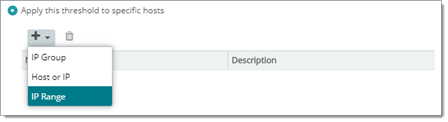
Note: 設定臨界值檢查間隔時間時,請設定成比趨勢相關臨界值(例如使用率)取樣間隔時間更長。若是設定健全狀況檢查臨界值,請設定成與取樣間隔時間相同(或類似)。
Tip: 請避免將臨界值檢查間隔時間設定得太短。過短的間隔可能使系統效能降低。一般而言,建議將臨界值檢查間隔時間設定為五分鐘以上。
 複製。
複製。 ![]() 根據現有 傳送端/接收端排行 的組態複製新的 傳送端/接收端排行。
根據現有 傳送端/接收端排行 的組態複製新的 傳送端/接收端排行。
根據自訂或內建組態複製臨界值:
隨即會顯示出 [編輯 傳送端/接收端排行] 對話方塊。
 刪除。
刪除。 ![]() 移除資料庫中的 傳送端/接收端排行。
移除資料庫中的 傳送端/接收端排行。
刪除現有的 傳送端/接收端排行:
傳送端/接收端排行 隨即會刪除組態。
|
See Also |